Discord Profil Resmi Nasıl İndirilir?
Discord profil resmi indirme işlemini yapabileceğiniz birden fazla adımı rehberimizde sizlere detaylıca anlattık.
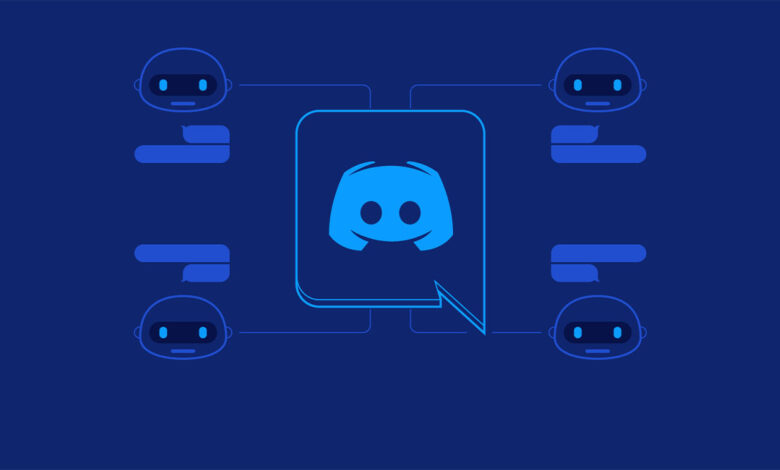
Discord profil resmi indirme işlemini nasıl yapabileceğinizi bu rehberimizde sizlere anlatmış olacağız. Discord’da ilginç bir profil resmi olan bir kullanıcıyı fark ettiniz mi? Belki onu resim galerinize eklemek veya daha iyi bir göz atmak istersiniz.
Ne yazık ki, Discord, Instagram’ın yapmadığı gibi, profil resimlerini büyütmenize doğal olarak izin vermiyor. Bu eğitici, birkaç geçici çözümün yardımıyla, kullanıcıların profil resimlerini nasıl yakından görüntüleyebileceğinizi ve bunları bilgisayarınıza veya mobil cihazınıza nasıl indirebileceğinizi gösterir. Discord profil resmi büyütme işlemlerini de aynı şekilde aşağıdaki adımlardan gerçekleştirebilirsiniz.
İçerik
Kontrol Elemanından Faydalanın
Bilgisayarınızda Discord kullanıyorsanız birinin profil resmini büyütmek için bu adımları izleyin.
- Bilgisayarınızda Chrome’u açın ve tarayıcınızda discord.com’a girin.
- Bir kanala gidin ve ilginç bir profil resmi olan bir kullanıcı bulun.
- Adlarına sağ tıklayın ve açılır menüden “Profil” öğesini seçin.
![]()
- Resimlerinin biraz daha büyük olduğu ancak yine de yeterince büyük olmadığı profillerine yönlendirileceksiniz. Ayrıca sağ tıklayamayacağınıza dikkat edin.
![]()
- Tarayıcınızda “Inspect Element”i açmak için CTRL+ SHIFT+ tuşlarına basın . I Ekranın sağ tarafında açılacaktır.
- CTRL+ SHIFT+ tuşlarına basın C veya “Elemanı İncele” alanındaki seçici simgesine tıklayın.
- Kullanıcının profil resmine tıkladığınızdan emin olun.
![]()
- Sağda vurgulanmış bir kod parçası göreceksiniz.
- Farenizi sağ tarafa getirin ve vurgulanan alanın yanındaki oka basın.
![]()
- Altında görünenin yanındaki oka basın, ardından bir kez daha açın ve en son olarak bir kez daha açın.
- Alanda resmin bağlantısını bulacaksınız. Bağlantıyı çift tıklayarak kopyalayın, ardından yeni bir tarayıcı penceresine yapıştırın.
- Resmi tarayıcınızda görebileceksiniz. Tek sorun, resmin hala küçük görünmesi. Neyse ki, doğrudan tarayıcınızdan büyütebilirsiniz. Boyutu 160’tan 1024 veya 2048’e değiştirin.
![]()
- Resim şimdi büyütülmüş olarak görünecektir. Orijinal resme bağlı olarak, az çok bulanık görünecektir. Üzerine sağ tıklayıp “Farklı Kaydet” seçeneğini seçerek bilgisayarınıza kaydedebilirsiniz.
![]()
Chrome’un Google Lens İşlevinden Yararlanın
Bir kullanıcının profil resmini elde etmenin alternatif bir yöntemi, Chrome’un yeni yerleşik Google Lens işlevini kullanmaktır. Bu şekilde, benzer görselleri bulabileceksiniz ve şanslısınız ki görselin kendisi bile Web’de. Elbette bu, kullanıcının orijinal içeriğini gösteren profil resimleriyle çalışmaz.
- Chrome’u açın ve ilginç bir profil resmi olan birini bulabileceğiniz bir kanala gidin.
- Profil kartlarını getirmek için kullanıcı adlarına tıklayın.
![]()
- Profil resimlerine sağ tıklayın.
![]()
- “Google Lens ile görsel ara” seçeneğini seçin.
- Farenizi kullanarak avatarı vurgulamanız gerekecek.
- Ekranın sağ tarafında size aramanın sonuçlarını gösteren yeni bir pencere açılacaktır.
![]()
- Örneğimizde görebileceğiniz gibi, Google Lens, Pixar’ın yeni “Turning Red” animasyonundan bir fotoğraf olarak görüntüyü tanımlamayı başardı.
- Şimdi devam edip söz konusu karakterin benzer bir ekran görüntüsünü oluşturabilir ve PC’nize kaydedebilirsiniz.
Discord Botu Kullanarak Discord Profil Resmi İndirme
Bot kullanmak, diğer kişilerin profil resimlerini büyütmenin ve kaydetmenin başka bir yoludur. Ancak bu seçenek yalnızca bu botların eklendiği sunucularla sınırlıdır. Tüm botlar, kullanıcıların profil resimlerini görüntülemenize yardımcı olamaz, yalnızca birkaçı. Bunlar şunları içerir:
Bu yöntemin, Discord’u PC’nizde veya cep telefonunuzda kullansanız da işe yaradığını unutmayın. Her iki durumda da adımlar oldukça benzerdir.
Havalı profil resmine sahip kişinin bulunduğu sunucuda doğru bot(lar)ın kurulu olup olmadığını kontrol ederek işleme başlamalısınız. Belirli bir sunucu için kullanılabilen tüm botları görmek için kullanıcı listesinin sonuna kadar aşağı kaydırın.
![]()
Bizim durumumuzda sunucunun Dyno botunu kullandığını fark ettik. Çoğu sunucunun komutları yürütmek için gidebileceğiniz özel bir bot kanalı olduğunu unutmayın.
- Bu örnekte, “#bot-commands” kanalına gittik.
- Buradan, bot için uygun sözdizimini kullandık: yani bottan /whois member: bir kullanıcının bilgilerini istemek.
![]()
- Dyno hemen tüm verilerle yanıt verdi. Buradan, size ayrıntılı olarak gösterecek olan bir kullanıcının profil resmine tıklayabilirsiniz.
- Daha da büyük bir sürüm istiyorsanız, “Orijinali Aç”a tıklayın.
![]()
Birçok kişinin merak ettiği sorulardan biri; GIF olan avatarları da büyütüp kaydedebilir miyim? Evet, yukarıdaki birinci veya üçüncü yöntemi kullanarak yapabilirsiniz. Ek olarak Discord yayıncı modu nedir ve ne işe yaradığının tüm detaylarına da içeriğimizden göz atabilirsiniz.